 جلوگیری از کپی تصاویر در وردپرس
جلوگیری از کپی تصاویر در وردپرس
قطعا یکی از بزرگترین مسائل برای نویسندگان و منتشرکنندگان محتوا در سایت، کپی غیرقانونی مطالب سایت است. این موضوع گاهی آنقدر آزاردهندهست که باعث میشود فرد از انتشار و تولید محتوا جدید و خلاقانه منصرف شده و بدین شکل سایت او با کاهش رتبه در موتورهای جستجو مواجه شود. ما در این مقاله از همیار وردپرس قصد داریم به شما آموزش جلوگیری از کپی مطالب در وردپرس با WP Content Copy Protection توضیح دهیم تا یاد بگیرید چگونه از کپی تصاویر و راست کلیک در وردپرس جلوگیری نمایید. حتما تا انتهای این مقاله با ما همراه باشید.
جلوگیری از کپی تصاویر در وردپرس
آنچه به اختصار در این مقاله خواهید خواند:
- نصب و فعالسازی افزونه WP Content Copy Protection
- آشنایی با بخشهای مختلف این افزونه
نصب و فعالسازی افزونه WP Content Copy Protection
اولین گام برای جلوگیری از کپی تصاویر در وردپرس نصب و فعالسازی افزونه WP Content Copy Protection است. مطابق شکل زیر، برای انجام اینکار به قسمت افزونههای در پیشخوان وردپرس رفته و وارد زیر منوی افزودن شوید. سپس نام افزونه را در کادر مشخص شده تایپ کنید و افزونه را نصب و فعالسازی نمایید.
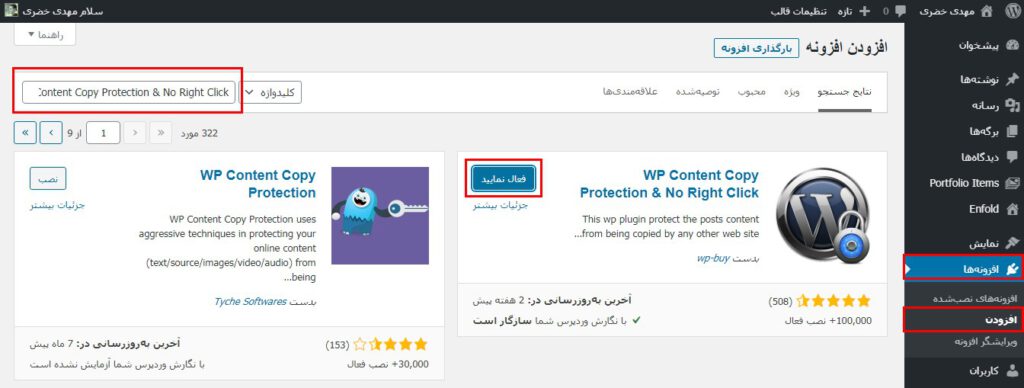
آشنایی با بخشهای مختلف این افزونه
بعد از نصب و فعالسازی این افزونه مطابق شکل زیر، دو بخش جدید در پیشخوان وردپرس شما با نامهای CP Plugins و Copy Protection ظاهر میشود. البته به طور خودکار همین دو گزینه در نوار بالای سایتتان برای دسترسی سریعتر نیز ساخته خواهند شد.
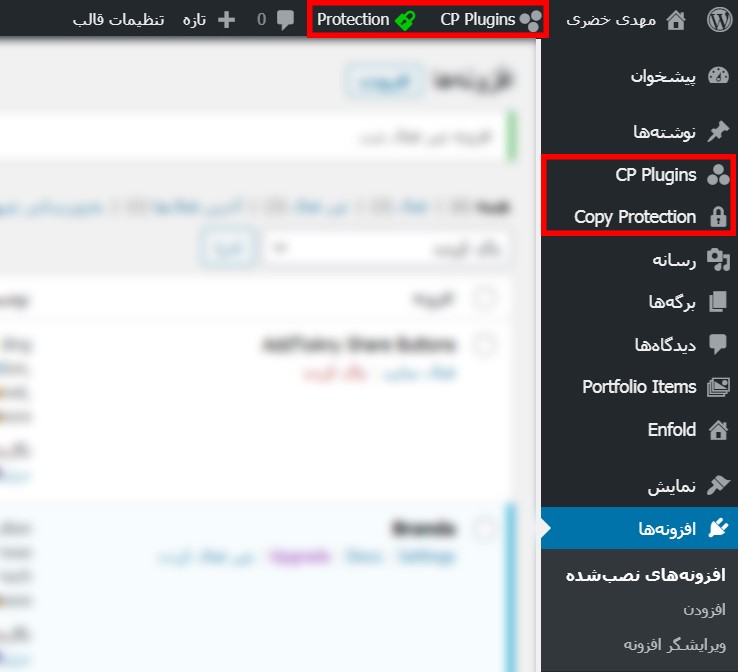
همانطور که در شکل زیر آمده است در بخش CP Plugins، تعدای افزونه پیشنهادی را مشاهده میکنید که این افزونه برای محافظت و ارتقای بیشتر سایت شما میتواند موثر باشند که در صورت نیاز میتوانید آنها را نصب و فعالسازی نمایید.
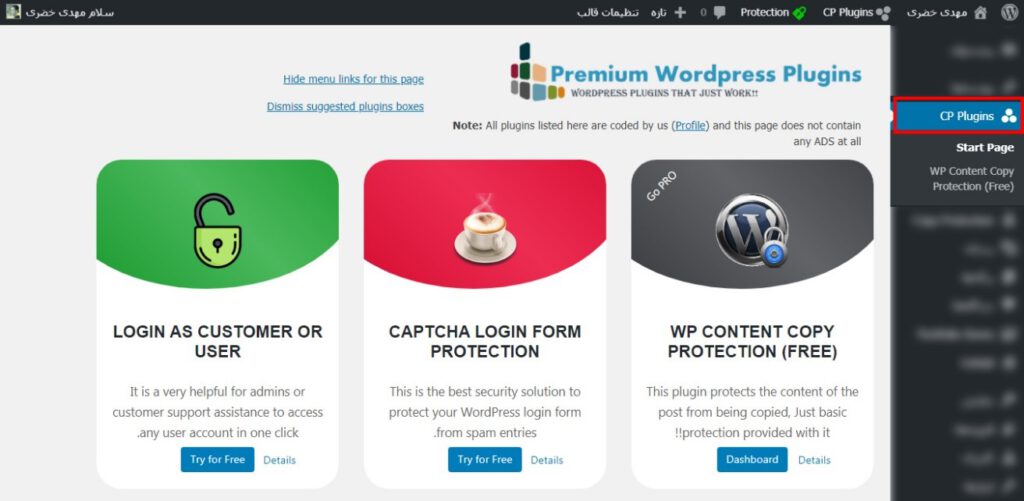
مطابق تصویر زیر، در بخش Copy Protection نیز 4 قسمت بسیار مهم وجود دارد که در ادامه به معرفی هر یکی از آنها میپردازیم.
- Main Settings
- Premium RightClick Protection
- Premium Protection by CSS
- More with pro
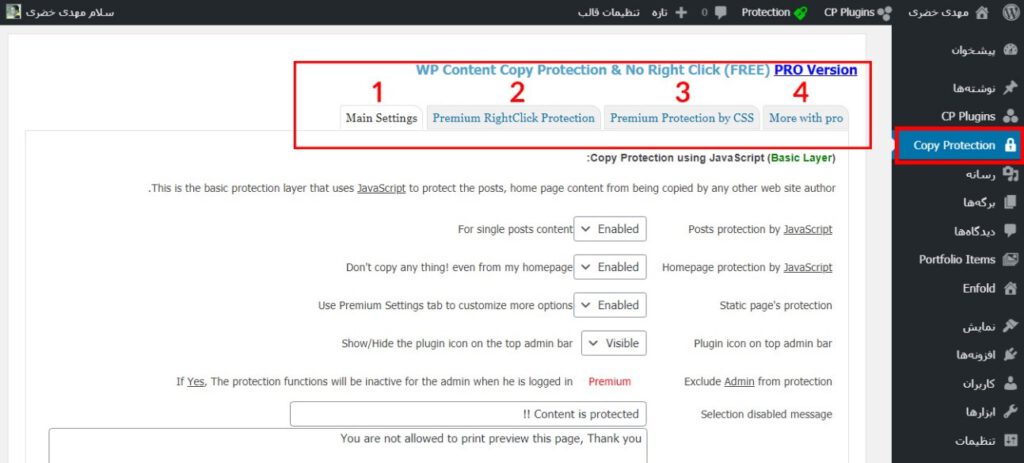
1. Main Settings
در این بخش مطابق شکل زیر میتوانید به ترتیب از بالا به پایین حالت جلوگیری از کپی تمامی نوشتهها، صفحه اول سایت، برگههای سایت را فعال یا غیر فعال نمایید و همچنین با خرید نسخه پولی آن میتوانید در گزینه ” Exclude Admin from protection” بعضی از افراد را استنثا اعلام کنید.
در قسمت انتهای این صفحه نیز قادر هستید، پیامی را که برای عدم کپیپرداری نمایش داده میشود را شخصیسازی کنید.
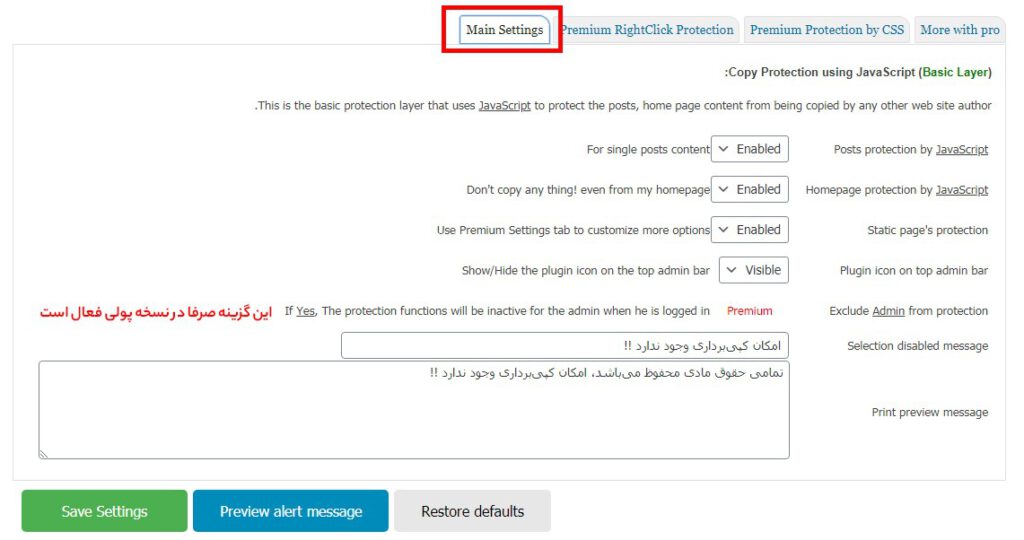
2. Premium RightClick Protection
اگر به دنبال جلوگیری از راست کلیک در وردپرس (سایتتان) هستید از این بخش میتوانید اینکار را به خوبی انجام دهید. مطابق شکل زیر، در این قسمت میتوانید با زدن تیک گزینههای نوشتهها (Posts )، صفحه اصلی سایت (HomePage ) و برگهها (Static pages) را برای جلوگیری از راست کلیک در آنها انتخاب نمایید. به طور پیشفرض تیک این گزینهها زده شده است و حالت جلوگیری از راست کلیک در همه آنها فعال میباشد.

3. Premium Protection by CSS
بخش سوم از این افزونه مربوط به محافظت از طریق ایجاد کدهای CSS است که مطابق شکل زیر، میتوانید برای محافظت صفحه اصلی و نوشتهها از آن استفاده کنید. البته با فعالسازی نسخه پولی آن محافظت از محتوای سایت در برگهها نیز امکان پذیر خواهد بود.
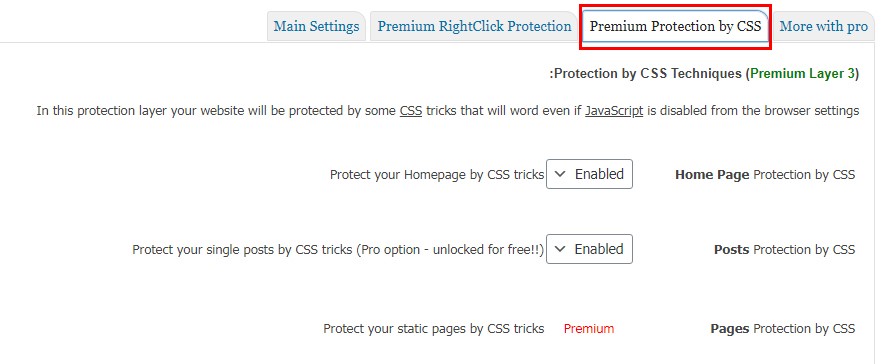
4. More with pro
بخش آخر از این افزونه همانطور که در تصویر زیر مشاهده مینمایید، شامل امکانات بسیار گستردهای است که صرفا در نسخه تجاری (پولی) آن فعال میباشد. این امکانات شامل موارد زیر هستند:
- ایجاد واترمارک تمام صفحه
- محافظت از کدهای CSS
- استفاده از ترفندهای JQuery برای محافظت بیشتر از محتوای سایت
- سفارشیسازی کدهای جاوا اسکریپ
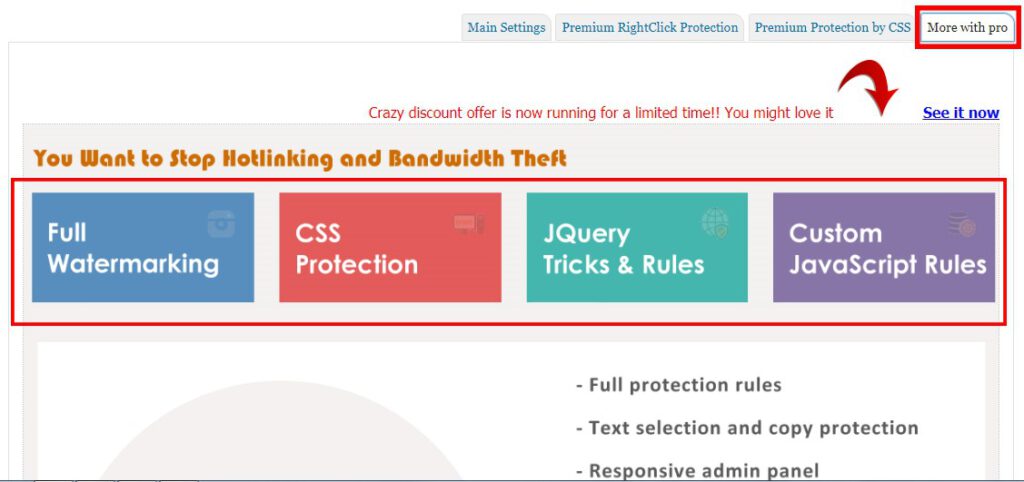
البته باید توجه داشته باشید با نسخه رایگان آن تقریبا اکثر نیازهای شما برطرف میشود و قادر به جلوگیری از کپی تصاویر در وردپرس و همچنین محتوا خواهید بود.
جلوگیری از راست کلیک در وردپرس
همانطور که در ابتدای این مقاله اشاره کردیم، جلوگیری از کپی غیرقانونی مطالب و محتوای سایت همیشه برای مدیران و طراحان سایت دغدغهای بسیار جدی بوده است. ما در این مقاله یکی از بهترین و کاربردیترین افزونهها را به شما معرفی کردیم و تمامی بخشهای آن را به شما آموزش دادیم. حال نوبت شماست که با به کارگیری این آموزش از محتوای سایتتان در برابر افراد سودجو محافظت کنید. در نهایت از توجه شما به این مقاله سپاسگزاریم. لطفا سوالات و نظرات خود را در بخش دیدگاهها با ما به اشتراک بگذارید.





امیرحسین یاوری 3 سال عضو همیار وردپرس
سلام افزونه ای هست که بشه سورس رو غیر فعال کرد ؟؟؟ یعنی دکمه F12 هم در کنار راست کلیک غیرفعال بشه!!!
سید سجاد غلام پور 6 سال عضو همیار وردپرس
سلام
خیر!
webchista 5 سال عضو همیار وردپرس
سلام . این افزونه از دانلود تصاویر در گوگل هم جلوگیری میکند ؟
بهاره کوهستانی 10 سال عضو همیار وردپرس
سلام
خیر
حامد امیدی
باسلام. باتوجه به اینکه افزونه copyrightpro آخرین بروزرسانیش یک سال قبل بوده آیا الان که وردپرس نسخه 4.9.6 هست با استفاده از این افزونه مشکلی برای سایتمون پیش نمیاد یا اینک سرعت پاین نمیاد؟
ممکنه اکه بفرمایید از چه افزونه ای برای خبرنامه سایتتون استفاده کردید و آیا خبرنامه های حاصل از پستهاتون رو خودکار میفرسته یا خودتون باید بصورت دستی خبرنامه رو ایجاد و بفرستید؟ باتشکر.
بهاره کوهستانی 10 سال عضو همیار وردپرس
سلام
افزونه تا زمانی که توسط وردپرس منقضی نشده مشکلی نداره.
همیار وردپرس از میلرلایت استفاده میکنه.
رهگذر
بجای این روشهای قرون وسطی ای که شیوه دور زدنشم راحته.. پیشنهاد میکنم.. روی تصاویر، آدرس سایت رو بنویسید و همچنین هات لینک (Hot Link) رو فعال کنید تا دیگران از تصاویر و پهنای باد شما استفاده نکنند.. همچنین روی متن محتوا کپی رایت بزارید تا وقتی کپی پست شد در انتها بنویسه منبع: سایت فلان.. یا متن مورد علاقه شما.. و این کار هم خوبه که حداکثر 5 لینک داخلی به پست ها بدهید که با اتوماتیک کردن این عمل کارتون راحت میشه و هنگامی محتوا کپی شد به سایت شما هم لینک داده میشه.
hamed
سلام و عرض ادب مدیریت محترم همیار وردپرس و اعضا
احتراما دوست عزیز لینک دانلود افزونه مورد نظر خراب میباشد . لطفا بررسی بکنید و سپس لینک دانلود رو برام ایمیل کنید
با تشکر از پاسخ شما
بهاره کوهستانی 10 سال عضو همیار وردپرس
سلام
بررسی شد دوست عزیز، مشکلی نداشت
hamed
سلام و عرض ادب
احتراما میشه بگید این پس این ارور مربوطه به چیه ؟ من همیشه از سایت همیار وردپرس دانلود میکنم ولی بار اوله با این ارور مواجه میشم
http://s6.picofile.com/file/8253250118/Capture.PNG
بهاره کوهستانی 10 سال عضو همیار وردپرس
سلام
این اصلا ارتباطی با افزونه نداره. فقط به احتمال زیاد با افزونه ی دیگه ای تداخل داره و ریدایرکت میشه
cnblue4star65 9 سال عضو همیار وردپرس
سلام.. ببخشید افزونه ای هست که فقط مطالب رو نشه کپی کرد یعنی از گرفتن متن جلوگیری کنه ولی عکس ها رو بشه کلیک راست کرد و ذخیره کرد؟
بهاره کوهستانی 10 سال عضو همیار وردپرس
سلام
فکر میکنم افزونه ی WP Content Copy Protection & No Right Click میتونه بهتون کمک کنه
alirezamax 9 سال عضو همیار وردپرس
سلام ببخشید میشه یه افزونه ی قوی معرفی کنید این افزونه راحت با گرفتن
ctrl+aمیشه مطالبو کپی کرد
بهاره کوهستانی 10 سال عضو همیار وردپرس
سلام
چشم بررسی میکنم
shojayishojayi243 9 سال عضو همیار وردپرس
سلام چیزی پیدا نشده هنوز؟ اگر افزو.نه کاملتری هست لطفا بفرمایید؟